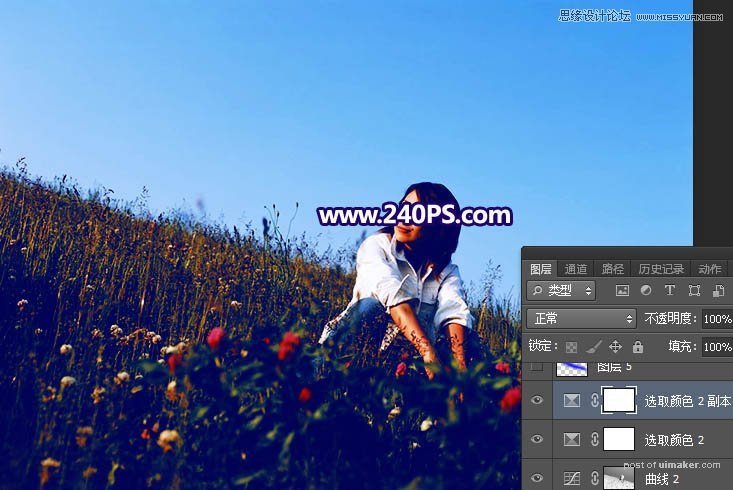来源:网络 作者:昀恒

原图

1、给草地部分增加暖色。打开原图uimaker.com/uimakerdown/">素材大图,创建可选颜色调整图层,对黄色,绿色进行调整,参数及效果如下图。
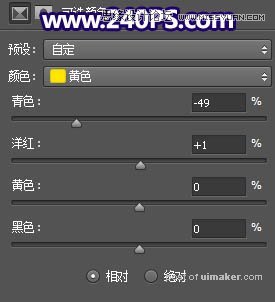
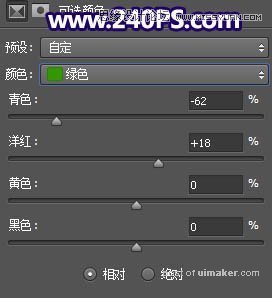

2、把暗部压暗。创建曲线调整图层,对RGB、绿、蓝通道进行调整,参数及效果如下图。
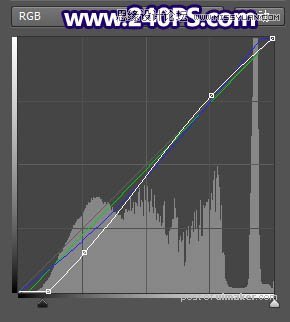

3、按Ctrl + Alt + 2 调出高光选区,按Ctrl + Shift + I 反选得到暗部选区,然后创建曲线调整图层,对RGB,蓝通道进行调整,参数及效果如下图。
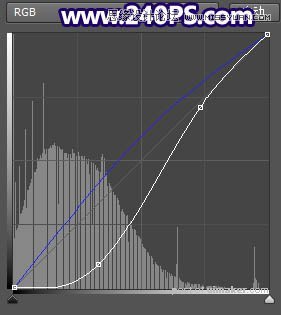

4、暗部增加冷色。创建可选颜色调整图层,对黑色进行调整,参数及效果如下图。
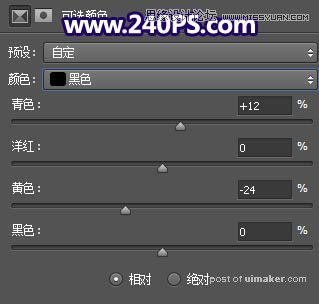
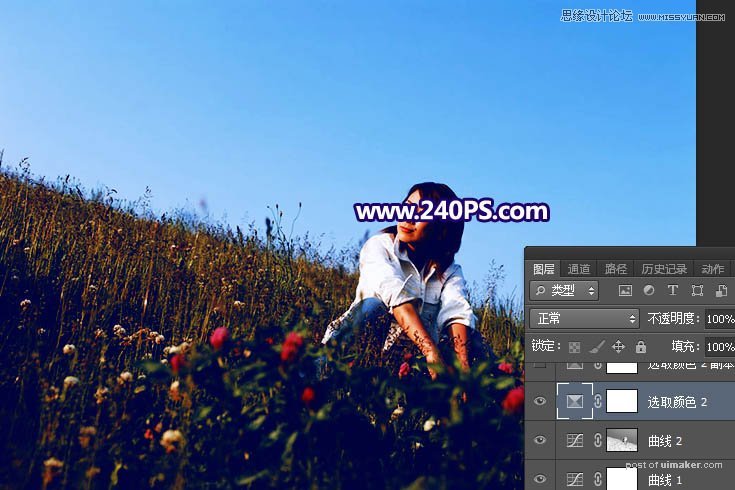
5、按Ctrl + J 把当前可选颜色调整图层复制一层,效果如下图。